Comment réparer l'iPhone 7/11 sans son sur les appels téléphoniques ?
Aug 15, 2025 • Publié par : Solution de Réparation de Téléphone •Des solutions éprouvées
Vous avez du mal à entendre les gens quand ils appellent votre iPhone 7 ou 11 ? Vous n'êtes pas seul. Beaucoup d'utilisateurs n’ont pas connu de son lors d’appels téléphoniques avec leur iPhone, ce qui peut être un problème frustrant.
Heureusement, vous avez encore plusieurs étapes pour essayer de résoudre le problème. Cet article partagera les causes possibles de ce problème et fournira des solutions faciles à suivre qui vous aident à remettre votre son en marche en un rien de temps !

- Pourquoi le haut-parleur de l'iPhone 7/11 ne fonctionne-t-il pas lors des appels ?
- 4 astuces simples pour réparer l'iPhone 7/11 sans son sur les appels téléphoniques
- Réglez "Sonnerie et alertes" dans "Paramètres"
- Désactiver le "bouton muet" de l'iPhone
- Débranchez vos écouteurs de votre iPhone
- Vérifiez Bluetooth si vous utilisez des écouteurs sans fil
- 5 méthodes logicielles pour l'iPhone 7/11 Pas de son lors des appels
Pourquoi le haut-parleur de l'iPhone 7/11 ne fonctionne-t-il pas lors des appels ?
Les causes les plus courantes de l’absence de son sur les appels téléphoniques sont des problèmes logiciels (bogues), matériel endommagé, Ne pas déranger est activé, ou un problème avec les paramètres de son. Examinons chacun plus en détail afin que vous puissiez dépanner et résoudre le problème.
1. Problèmes de logiciel
La cause la plus probable de l'absence de son est un problème logiciel. Les bugs dans le système peuvent causer toutes sortes de problèmes, il est donc utile de vérifier les mises à jour récentes iOS qui peuvent résoudre le problème.
Pour rechercher une mise à jour :
- Ouvrez l'application Paramètres
- Sélectionnez "Général" suivi de "Mise à jour du logiciel".
Une mise à jour logicielle résoudra souvent les problèmes de son, il vaut donc la peine d'essayer cela en premier. Et si vous n'obtenez toujours aucun son, il est temps de passer à l'étape suivante.
2. Matériel endommagé
Si le problème logiciel ne semble pas être le problème, vous avez peut-être un problème matériel. La cause la plus fréquente de ceci est que votre haut-parleur a été endommagé. Vous pouvez le vérifier en branchant des écouteurs ou en utilisant un casque Bluetooth lors d'un appel. Si vous pouvez entendre le son à travers ceux-ci, le problème est probablement un haut-parleur endommagé.
Un haut-parleur endommagé peut être difficile à réparer, vous devrez donc l’apporter dans un magasin Apple ou un atelier de réparation de confiance. La meilleure solution est de l'emmener chez un professionnel et de lui faire jeter un coup d'œil.
3. Ne pas déranger activé
Une autre cause possible d'absence de son lors des appels est l'activation involontaire du mode Ne pas déranger. Pour vérifier si c'est le problème :
- Ouvrez le Centre de contrôle et assurez-vous que NPD n'est pas activé. Si c'est le cas, tapez sur l'icône pour le désactiver.
- En outre, vous pouvez aussi vérifier dans Paramètres > Ne pas déranger et vous assurer que la bascule pour les appels est réglée sur Toujours ou Jamais.
Cela garantira que tous les appels entrants sonneront quelle que soit l'heure.
4. Paramètres du son
Si aucun de ces problèmes n'est présent, vous devez vérifier les paramètres sonores de votre iPhone. Pour faire cela, démarrez dans l'application Paramètres et sélectionnez "Sons et haptiques". Assurez-vous que le volume est monté et que la sortie audio correcte est réglée.
En plus, vérifiez que l'égaliseur n'est pas réglé sur un niveau bas ou coupé. Votre iPhone doit être réglé sur une sortie audio de haute qualité pour que les appels sonnent correctement.
4 astuces simples pour réparer l'iPhone 7/11 sans son sur les appels téléphoniques
Les étapes ci-dessus devraient vous aider à identifier et résoudre le problème. Cependant, si aucun de ces problèmes n’est présent ou s’ils ne résolvent pas le problème, alors quelques astuces faciles peuvent aider à obtenir votre son de retour et de fonctionnement.
1. Ajustez "Sonnerie et alertes" dans "Paramètres"
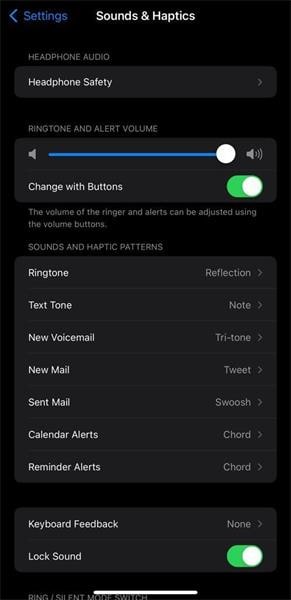
Ce paramètre contrôle le volume des notifications et des alertes. Pour l'ajuster, suivez ces étapes :
- Ouvrez l'application Paramètres et sélectionnez "Sons et haptiques".
- Faites défiler jusqu'à la section intitulée "Sonnerie et alertes".
- Utilisez le curseur pour régler le volume comme vous le désiré.
2. Éteignez le "bouton muet" de l'iPhone
Le bouton de sourdine se trouve sur le côté de l'iPhone. Et il peut être facilement allumé et éteint par erreur. Pour vous assurer qu'il est éteint, basculez l'interrupteur pour vous assurer qu'il n'est pas en position "muet".
La plupart du temps, un simple commutateur corrigera tous les problèmes de son que vous avez. Et même si ce n'est pas le cas, cela vaut toujours la peine de vérifier cela avant d'essayer d'autres solutions.
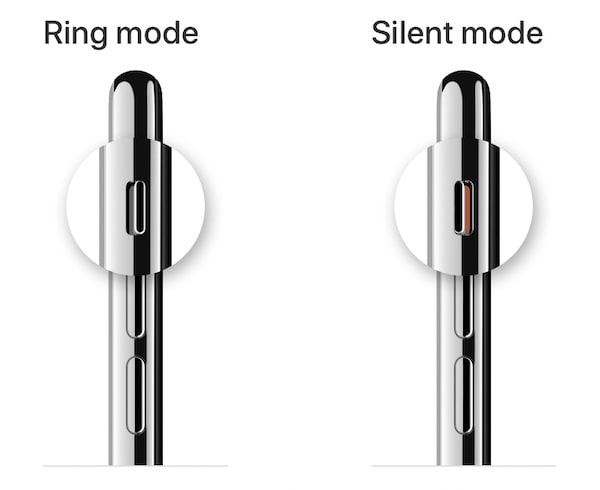
3. Débranchez vos écouteurs de votre iPhone
Si vous avez utilisé un casque d’écoute ou un casque Bluetooth avec votre iPhone, assurez-vous qu’ils sont déconnectés avant de passer un appel. Cela garantira que le son passe par le haut-parleur du téléphone au lieu des écouteurs ou du casque.
Habituellement, les écouteurs et les casques sont faciles à déconnecter, mais s’ils ne semblent pas se détacher, vérifiez que vous avez le bon type de connecteur.

4. Vérifiez Bluetooth si vous utilisez des écouteurs sans fil
Si vous utilisez des écouteurs sans fil avec votre iPhone, assurez-vous que Bluetooth est activé et connecté correctement. Pour faire cela, suivez ces étapes:
- Ouvrez l'application Paramètres et sélectionnez "Bluetooth".
- Assurez-vous que le Bluetooth est activé, puis attendez pour vous connecter à vos écouteurs.
- Une fois connecté, essayez d'appeler et voyez si le son fonctionne correctement.
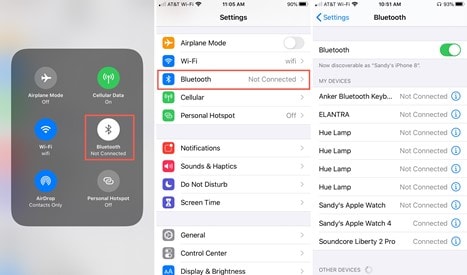
Espérons que l'un de ces astuces vous aidera à résoudre le problème d'absence de son que vous rencontrez lors des appels téléphoniques.
5 méthodes logicielles pour l'iPhone 7/11 Pas de son lors des appels
En dernier recours, vous devriez essayer l'une des solutions les plus avancées. Voici cinq méthodes logicielles pour vous aider à faire fonctionner correctement le son de votre iPhone 7/11 lors des appels téléphoniques.
1. Redémarrez votre iPhone
C'est le moyen le plus simple de résoudre la plupart des problèmes mineurs sur un iPhone. Avec cette méthode, vous pouvez réparer le dysfonctionnement de votre iPhone. En attendant, les problèmes logiciels s'arrêteront.
Pour redémarrer votre appareil :
- Pressez le bouton d'alimentation et maintenez-le enfoncé jusqu'à ce que le curseur "Slide to Power Off" apparaisse.
- Faites-le glisser pour éteindre votre appareil.
- Attendez ensuite quelques secondes avant de presser le bouton d'alimentation pour le redémarrage.
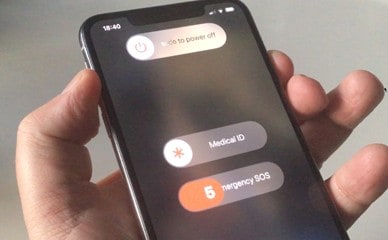
2. Mettre à jour la version iOS
Les bogues logiciels peuvent être l'une des principales causes de problèmes. Apple saura quels problèmes se produisent sur les iPhones, et ils fourniront quelques manières spécifiques de les réparer avec les mises à jour. Il vaut donc la peine de s'assurer que vous faites usage de la dernière version d'iOS.
- Pour faire cela, ouvrez l'application Paramètres et sélectionnez "Général" suivi de "Mise à jour logicielle".
- Si une mise à jour est disponible, suivez les invites pour la télécharger et l'installer.
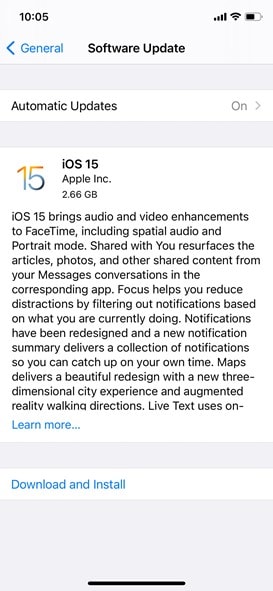
3. Réinitialiser tous les paramètres
Si le redémarrage ne fonctionne pas, vous devriez essayer de réinitialiser tous les paramètres de votre appareil. Peut-être que vous ne savez pas quand vous avez modifié les paramètres sonores, mais cela aura une influence significative sur votre appareil.
- Cela peut être fait en allant à l’application Paramètres et en sélectionnant "Général" suivi de "Réinitialiser."
- Ensuite, sélectionnez "Réinitialiser tous les paramètres" et confirmez que vous voulez procéder à la réinitialisation.
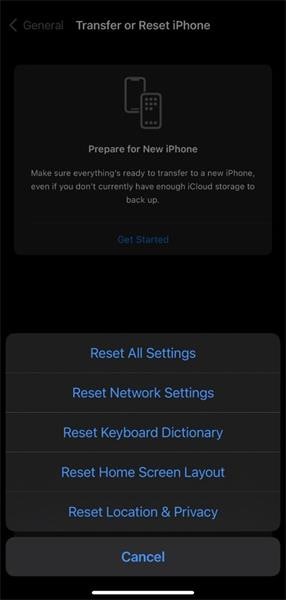
4. Restaurez votre iPhone 7/11 avec iTunes
Si le problème persiste, essayez de restaurer votre appareil avec iTunes. C'est un peu plus compliqué et devrait être fait seulement si tout le reste échoue. Pour faire cela :
- connectez votre iPhone à un ordinateur avec iTunes
- Et sélectionnez l'option "Restaurer la sauvegarde".
- Vous devez choisir la sauvegarde dont vous avez besoin
- Attendez la restauration complète.
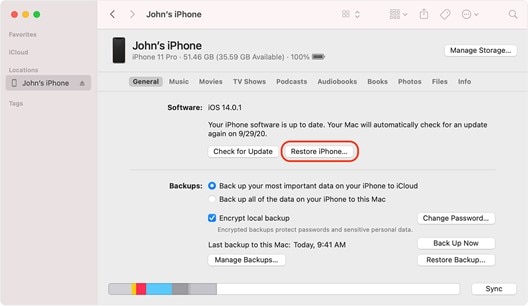
5. Dr.Fone-System Repair
FInalement, vous pouvez faire usage de Dr Fone-System Repair. Cet outil tiers peut aider à résoudre tous les problèmes avec les appareils iOS, incluant l’absence de son sur les appels téléphoniques. Un outil puissant comme celui-ci permet d’identifier et de résoudre rapidement le problème.
En outre, Dr.Fone-System Repair peut aider à résoudre divers autres problèmes, tels que le blocage en mode de récupération, les écrans noirs/blancs, les problèmes de gel, et plus encore. Dans cette méthode, suivez ces étapes simples si vous ne rencontrez aucun son lors des appels téléphoniques avec votre iPhone 7/11 :
Étape 1 : L’option "System Repair" se trouve sur la page d’accueil de Wondershare Dr.Fone-System Repair (iOS).

Étape 2 : Choisissez le type de smartphone que vous possédez. Ce sera iOS ici.

Étape 3 : Pour résoudre les problèmes système de l'iPad, choisissez l'option "Réparation iOS".

Étape 4 : Sélectionnez le problème particulier, puis cliquez sur "Réparer maintenant."

Étape 5 : Entre les deux options que vous verrez, choisissez "Réparation standard".

Étape #6 : Il est temps de lancer le mode de récupération sur votre appareil iOS.

Étape #7 : Définissez le mode de récupération sur votre téléphone.

Étape 8 : L’outil détecte automatiquement l’appareil, qui passe ensuite en mode de récupération.

Étape #9 : Cliquez sur "Télécharger" après avoir choisi la version de mise à jour la plus récente.

Étape 10 : Le téléchargement peut prendre quelques minutes avant de commencer automatiquement.

Étape 11 : Une fois le téléchargement terminé, le système vérifie que vous avez terminé.

Étape #12 : Vous pouvez commencer à réparer le problème rencontré.

Étape #13 :L’outil commence à réparer et se termine dans un court instant.

Par conséquent, vous devriez faire usage de Dr.Fone-System Repair sans aucun doute si vous avez des problèmes avec votre iPhone 7 ne fonctionne pas lors des appels.
Conclusion
En conclusion, le haut-parleur de l'iPhone 7/11 qui ne fonctionne pas lors des appels peut être frustrant. Heureusement, il y a une variété de solutions que vous pouvez essayer de faire fonctionner votre iPhone 11 problèmes de son lors des appels. Les solutions ci-dessus ne sont pas utiles si vous n'avez pas de son lors des appels sur votre iPhone 7/11. Par Wondershare Dr.Fone-System Repair, vous devriez pouvoir trouver quelque chose qui aide à résoudre ce problème.

















Blandine Moreau
staff Éditeur
Generally rated4.5(105participated)